¿Cómo reconocer estafas como "Allow Website Notifications"?
Programa espíaConocido también como: "Allow Website Notifications" (virus)
Obtenga un escaneo gratuito y verifique si su computadora está infectada.
ELIMÍNELO AHORAPara usar el producto con todas las funciones, debe comprar una licencia para Combo Cleaner. 7 días de prueba gratuita limitada disponible. Combo Cleaner es propiedad y está operado por RCS LT, la empresa matriz de PCRisk.
¿Por qué algunas páginas piden permiso para mostrar notificaciones?
Permitir notificaciones de sitios web ("Allow Website Notifications") es un método de promoción de spam que se ha vuelto popular entre los ciberdelincuentes. Es un método simple que se utiliza para promover varios sitios maliciosos. Las investigaciones muestran que los usuarios suelen encontrar Permitir notificaciones de sitios web cuando tienen instaladas aplicaciones de tipo adware (PUAs) potencialmente no deseadas en sus equipos.
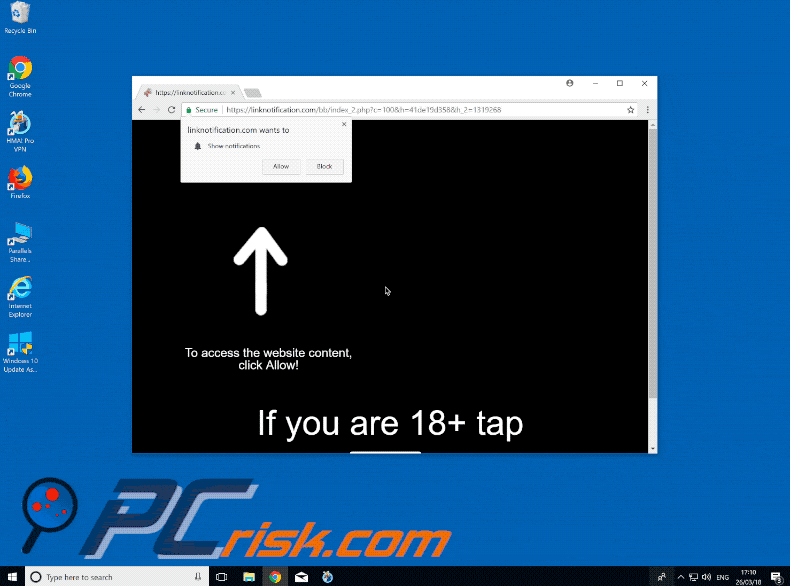
Más detalles sobre los permisos para mostrar notificaciones
En el pasado, la mayor parte del spam se distribuía a través de emails. Sin embargo, los proveedores de email se han vuelto eficientes para resolver el problema y, por lo tanto, este método es menos efectivo. Por lo tanto, los delincuentes buscan nuevos métodos para propagar el correo no deseado, incluido Permitir notificaciones de sitios web.
En general, la opción Permitir notificaciones de sitios web es legítima y permite a los desarrolladores web notificar a los usuarios cuando se publica contenido nuevo. Sin embargo, los delincuentes hacen un mal uso de esta función para promover sitios web maliciosos. Cuando los usuarios abren un sitio web con Permitir notificaciones del sitio web, se les solicita una ventana emergente que les pide permiso para mostrar notificaciones.
Si los usuarios están de acuerdo, sus elecciones se guardan en las opciones del navegador y los delincuentes pueden alimentarlos continuamente con anuncios no deseados. De esta manera, los usuarios son redirigidos a sitios que contienen contenido malicioso, lo que provoca una infección del sistema. Algunos sitios solicitan habilitar las notificaciones, de lo contrario, no se mostrará el contenido.
Cuando el usuario se niega, la ventana emergente simplemente vuelve a aparecer hasta que se cierra el sitio web. Estas afirmaciones de mostrar contenido son simplemente intentos de engañar a los usuarios para que hagan clic en "Permitir". Después de hacerlo, los usuarios no reciben nada. Afortunadamente, eliminar el permiso para mostrar notificaciones es simple: siga las instrucciones a continuación.
Aplicaciones de tipo adware en detalle
Las aplicaciones de tipo adware suelen hacer dos cosas: 1) mostrar anuncios intrusivos, y 2) recopilar información sensible. Para mostrar anuncios (cupones, banners, ventanas emergentes, etc.), el adware emplea varias herramientas que permiten colocar contenido gráfico de terceros en cualquier sitio.
Por lo tanto, los anuncios mostrados a menudo ocultan el contenido subyacente del sitio web, lo que disminuye la experiencia de navegación. Además, los anuncios intrusivos pueden conducir a sitios web maliciosos e incluso ejecutar scripts que descargan/instalan malware (u otras PUAs). Incluso un solo clic puede provocar infecciones informáticas de alto riesgo. Otro tema importante es el seguimiento de la información.
Los programas potencialmente no deseados recopilan información diversa (como por ejemplo, Ubicaciones geográficas, direcciones IP, pulsaciones de teclas, URL visitadas, páginas visitadas, consultas introducidas en motores de búsqueda, etc.) que puede contener datos personales. Esta información se comparte con terceros (potencialmente, ciberdelincuentes) que generan ingresos mediante el uso indebido de información privada.
Por lo tanto, la presencia de aplicaciones de seguimiento de datos puede generar graves problemas de privacidad o incluso el robo de identidad. Se recomienda encarecidamente que elimine todas las aplicaciones de tipo adware de inmediato.
| Nombre | "Allow Website Notifications" (virus) |
| Tipo de Amenaza | Phishing, Scam, Social Engineering, Fraud |
| Síntomas | Compras online no autorizadas, cambio de contraseñas de cuentas en línea, robo de identidad, acceso ilegal a la computadora. |
| Métodos de Distribución | Emails engañosos, anuncios emergentes en línea fraudulentos, técnicas de envenenamiento de motores de búsqueda, dominios mal escritos. |
| Daño | Pérdida de información privada sensible, pérdida monetaria, robo de identidad. |
| Eliminación de Malware |
Para eliminar posibles infecciones de malware, escanee su computadora con un software antivirus legítimo. Nuestros investigadores de seguridad recomiendan usar Combo Cleaner. Descargue Combo Cleaner para WindowsEl detector gratuito verifica si su equipo está infectado. Para usar el producto con todas las funciones, debe comprar una licencia para Combo Cleaner. 7 días de prueba gratuita limitada disponible. Combo Cleaner es propiedad y está operado por RCS LT, la empresa matriz de PCRisk. |
Adware y otras PUAs en general
Hay cientos de aplicaciones de tipo adware, todas las cuales son prácticamente idénticas (por ejemplo, Pokki, Update Checker, Current Me, etc.). Al ofrecer una amplia gama de "funciones útiles", los programas potencialmente no deseados intentan dar la impresión de legitimidad. y engañar a los usuarios para que lo instalen, sin embargo, todo el adware está diseñado solo para generar ingresos para los desarrolladores.
Este software fraudulento simplemente recopila información confidencial y ofrece anuncios intrusivos, lo que representa una amenaza directa para su privacidad y seguridad de navegación en Internet.
¿Cómo se instalaron los programas potencialmente no deseados en mi computadora?
Aunque algunas PUAs tienen sitios web oficiales de descarga/promoción, la mayoría se infiltra en los sistemas sin permiso, ya que el adware se distribuye normalmente mediante publicidad intrusiva y métodos de "agrupación" ("bundling"/"empaquetado"). La "agrupación" ("bundling"/"empaquetado") es esencialmente una instalación sigilosa de software de terceros con aplicaciones normales.
Los desarrolladores de PUAs no divulgan estas instalaciones correctamente: ocultan aplicaciones "empaquetadas" en varias secciones (por ejemplo, configuración "Personalizada/Avanzada") de los procesos de descarga o instalación.
Además, muchos usuarios hacen clic en anuncios intrusivos y se saltan los pasos de descarga/instalación. Al hacerlo, exponen sus sistemas al riesgo de diversas infecciones y comprometen su privacidad.
¿Cómo evitar la instalación de aplicaciones potencialmente no deseadas?
Para evitar la infiltración de PUAs en el sistema, tenga mucho cuidado al navegar por Internet y descargar/instalar software. Tenga en cuenta que los anuncios intrusivos suelen parecer legítimos, pero redireccionan a sitios web dudosos (como por ejemplo, Pornografía, citas de adultos, juegos de azar, etc.).
Si experimenta estos redireccionamientos, elimine inmediatamente todas las aplicaciones sospechosas y los complementos del navegador. Analice cuidadosamente cada paso de los procesos de descarga/instalación y rechace las ofertas para descargar/instalar aplicaciones adicionales.
Le recomendamos que descargue sus programas solo de fuentes oficiales, utilizando enlaces de descarga directa, ya que los desarrolladores monetizan los descargadores/instaladores de terceros mediante la promoción de PUAs.
¡NOTA IMPORTANTE! Este sitio engañoso solicita habilitar las notificaciones del navegador web.
Por lo tanto, antes de comenzar, realice estos pasos:
Google Chrome (PC):
- Haga clic en el botón Menú (tres puntos) en la esquina superior derecha de la pantalla
- Seleccione "Configuración", desplácese hacia abajo y haga clic en "Avanzado"
- Desplácese hacia abajo hasta la sección "Privacidad y seguridad", seleccione "Configuración de contenido" y luego "Notificaciones"
- Haga clic en tres puntos en el lado derecho de cada URL sospechosa y haga clic en "Bloquear" o "Eliminar" (si hace clic en "Eliminar" y visita el sitio malicioso una vez más, le pedirá que habilite las notificaciones nuevamente)
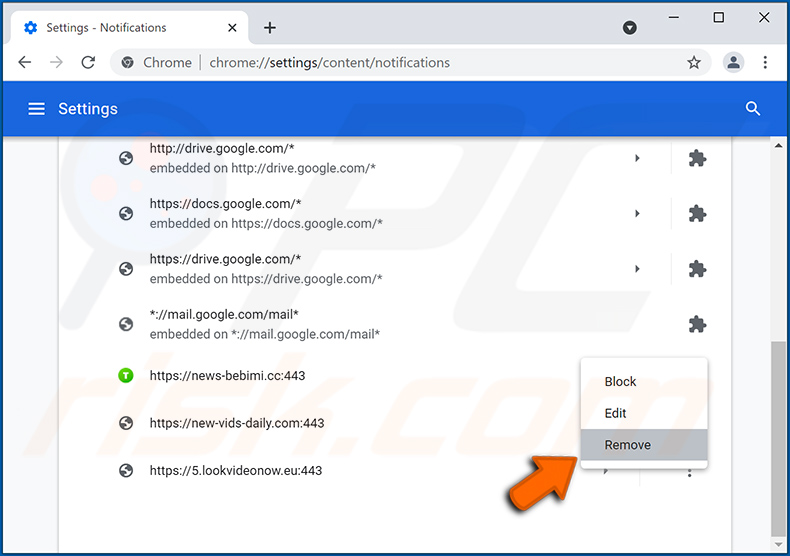
Google Chrome (Android):
- Haga clic en el botón Menú (tres puntos) en la esquina superior derecha de la pantalla y haga clic en "Configuración"
- Desplácese hacia abajo, haga clic en "Configuración del sitio" y luego en "Notificaciones"
- En la ventana abierta, localice todas las URL sospechosas y haga clic en ellas una por una
- Seleccione "Notificaciones" en la sección "Permisos" y configure el botón de alternancia en "APAGADO"

Mozilla Firefox:
- Haga clic en el botón Menú (tres barras) en la esquina superior derecha de la pantalla
- Seleccione "Opciones" y haga clic en "Privacidad y seguridad" en la barra de herramientas en el lado izquierdo de la pantalla
- Desplácese hacia abajo hasta la sección "Permisos" y haga clic en el botón "Configuración" junto a "Notificaciones"
- En la ventana abierta, busque todas las URL sospechosas, haga clic en el menú desplegable y seleccione "Bloquear"
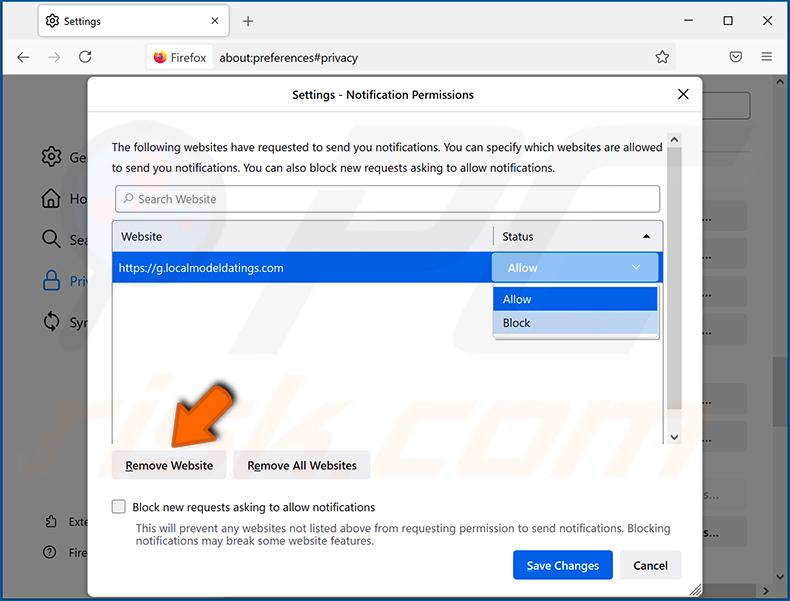
Microsoft Edge:
- Haga clic en el botón de menú (tres puntos) en la esquina superior derecha de la ventana Edge y seleccione "Configuración"
- Haga clic en "Permisos del sitio web" en la barra de herramientas al lado izquierdo de la pantalla y seleccione "Notificaciones"
- Haga click en los tres puntos al lado derecho de cada URL sospechosa bajo la sección "Permitir" y haga click en "Bloquear" o "Eliminar" (si hace click en "Eliminar" y visita el sitio malicioso una vez más, le pedirá habilitar las notificaciones nuevamente)
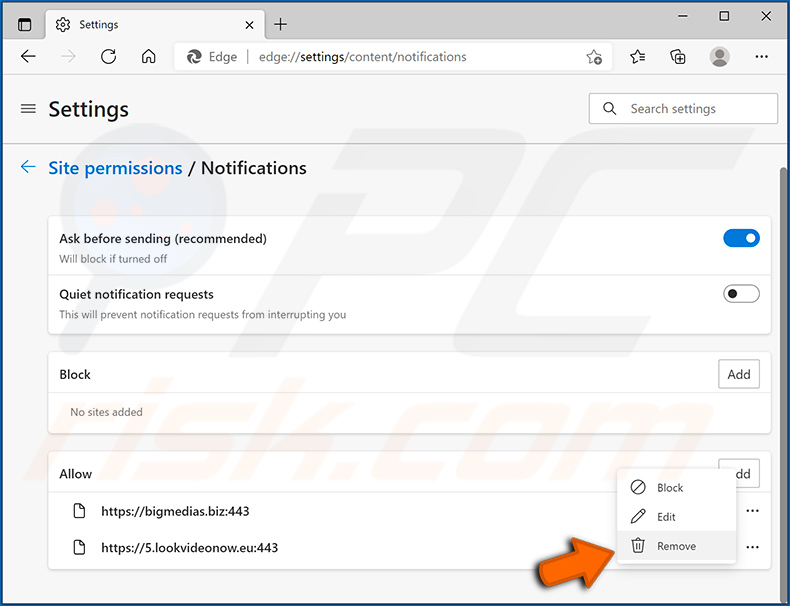
Safari (Mac):
- Haga clic en el botón "Safari" en la esquina superior izquierda de la pantalla y seleccione "Preferencias..."
- Seleccione la pestaña "Sitios web" y luego seleccione la sección "Notificaciones" en el panel izquierdo
- Verifique si hay URL sospechosas y aplique la opción "Denegar" para cada uno
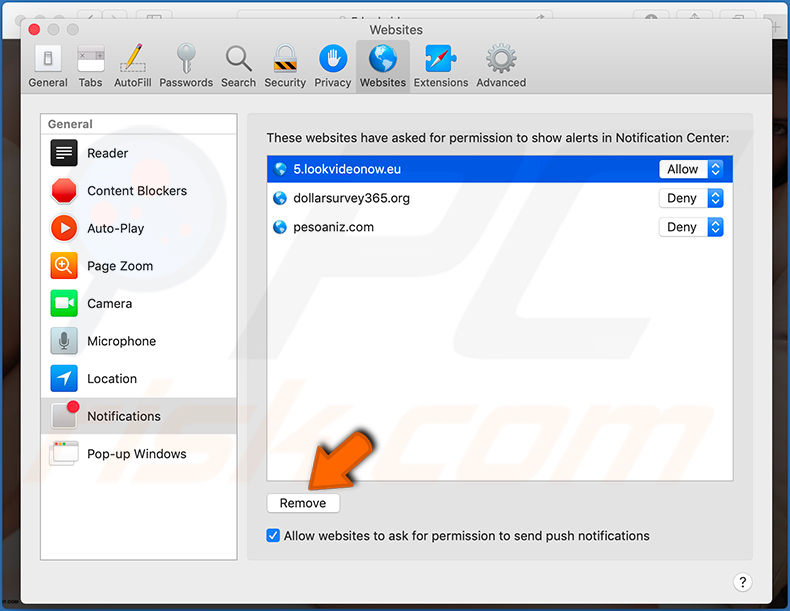
Eliminación automática instantánea de malware:
La eliminación manual de amenazas puede ser un proceso largo y complicado que requiere conocimientos informáticos avanzados. Combo Cleaner es una herramienta profesional para eliminar malware de forma automática, que está recomendado para eliminar malware. Descárguelo haciendo clic en el siguiente botón:
DESCARGAR Combo CleanerSi decide descargar este programa, quiere decir que usted está conforme con nuestra Política de privacidad y Condiciones de uso. Para usar el producto con todas las funciones, debe comprar una licencia para Combo Cleaner. 7 días de prueba gratuita limitada disponible. Combo Cleaner es propiedad y está operado por RCS LT, la empresa matriz de PCRisk.
Menú rápido:
- ¿Qué es "Allow Website Notifications"?
- PASO 1. Desinstalar aplicaciones adware usando el Panel de Control.
- PASO 2. Elimine las extensiones falsas de Google Chrome.
- PASO 3. Elimine los complementos falsos de Mozilla Firefox.
- PASO 4. Elimine las extensiones maliciosas de Safari.
- PASO 5. Elimine las extensiones falsas de Microsoft Edge.
Eliminación de aplicaciones potencialmente no deseadas:
Usuarios de Windows 10:

Haga clic con el botón derecho en la esquina inferior izquierda de la pantalla, en el Menú de acceso rápido, seleccione Panel de control. En la nueva ventana, elija Desinstalar un programa.
Usuarios de Windows 7:

Haga clic en Inicio (El "logo de Windows" en la esquina inferior izquierda de su escritorio), elija Panel de control. Localice la opción Programas y características y haga clic en Desinstalar un programa.
Usuarios de macOS (OSX):

Haga clic Finder, en la nueva ventana, seleccione Aplicaciones. Arrastre la app desde la carpeta Aplicaciones hasta la papelera (ubicada en su Dock). Seguidamente, haga clic derecho sobre el icono de la papelera y seleccione Vaciar papelera.
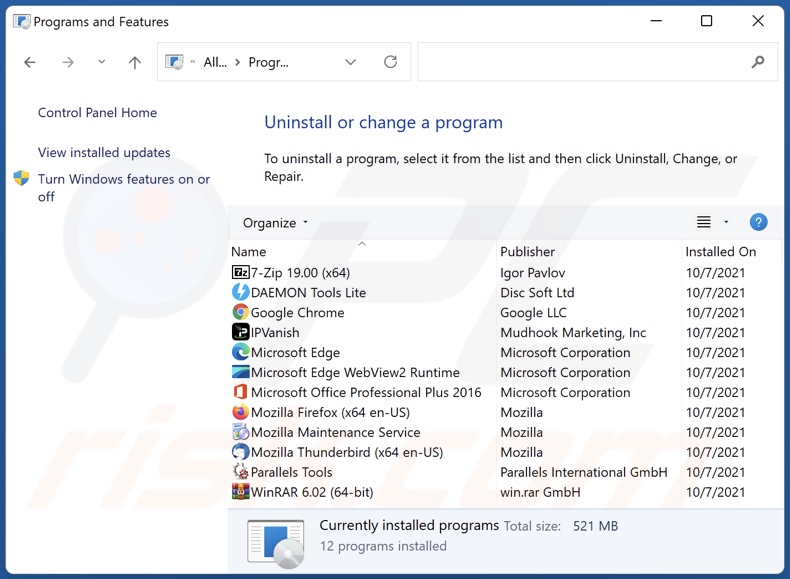
En la ventana de desinstalación de programas, busque cualquier aplicación potencialmente no deseada, seleccione estas entradas y haga clic en "Desinstalar" o "Eliminar".
Después de desinstalar la aplicación potencialmente no deseada, escanee su computadora en busca de componentes restantes no deseados o posibles infecciones de malware. Para escanear su computadora, utilice el software de eliminación de malware recomendado.
DESCARGAR eliminador de infecciones de malware
Combo Cleaner verifica si su equipo está infectado. Para usar el producto con todas las funciones, debe comprar una licencia para Combo Cleaner. 7 días de prueba gratuita limitada disponible. Combo Cleaner es propiedad y está operado por RCS LT, la empresa matriz de PCRisk.
Eliminar extensiones falsas de los navegadores de Internet:
Video que muestra cómo eliminar los complementos no deseados de navegador:
 Eliminar extensiones maliciosas de Google Chrome:
Eliminar extensiones maliciosas de Google Chrome:
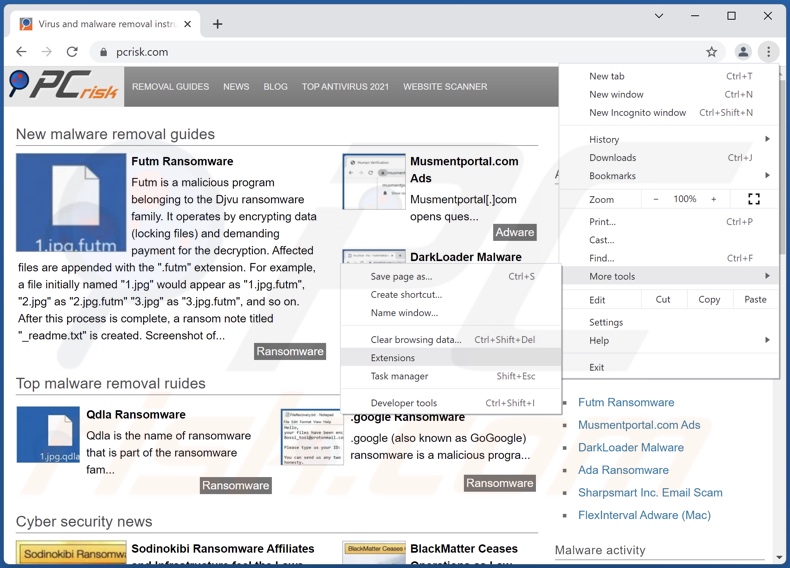
Haga clic en el ícono del menú de Chrome ![]() (en la esquina superior derecha de Google Chrome), seleccione "Más herramientas" y haga clic en "Extensiones". Localice todos los complementos de navegador sospechosos recientemente instalados, y elimínelos.
(en la esquina superior derecha de Google Chrome), seleccione "Más herramientas" y haga clic en "Extensiones". Localice todos los complementos de navegador sospechosos recientemente instalados, y elimínelos.
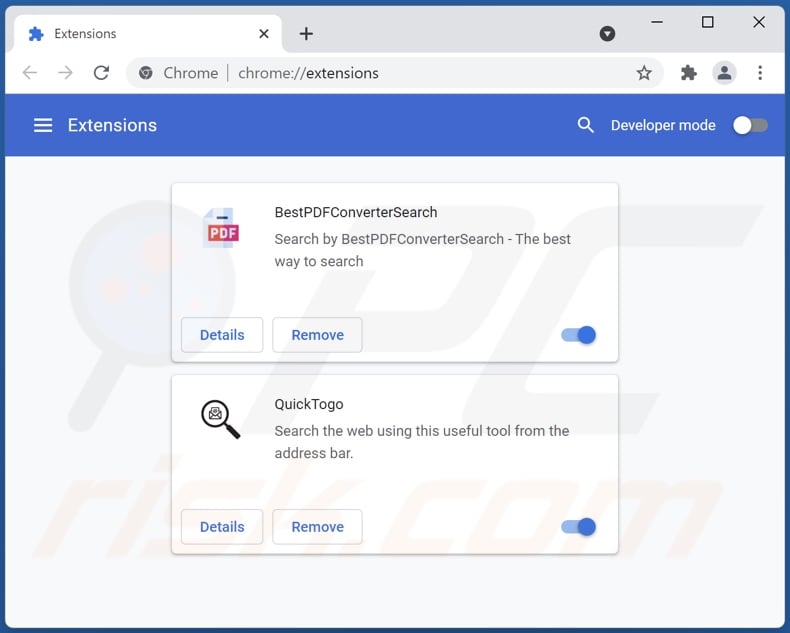
Método opcional:
Si sigue teniendo problemas para eliminar "allow website notifications" (virus), restablezca la configuración predeterminada del navegador Google Chrome. Haga clic en el icono de menú en Chrome ![]() (parte superior derecha de Google Chrome) y seleccione Configuración. Diríjase a la parte inferior de la pantalla. Haga clic en el enlace Configuración avanzada.
(parte superior derecha de Google Chrome) y seleccione Configuración. Diríjase a la parte inferior de la pantalla. Haga clic en el enlace Configuración avanzada.

De nuevo, utilice la barra de desplazamiento para ir a la parte inferior de la pantalla y haga clic en el botón Restablecer (Restaura los valores predeterminados originales de la configuración).

En la nueva ventana, confirme que quiere restablecer la configuración predeterminada de Google Chrome haciendo clic en el botón Restablecer.

 Eliminar complementos maliciosos de Mozilla Firefox:
Eliminar complementos maliciosos de Mozilla Firefox:
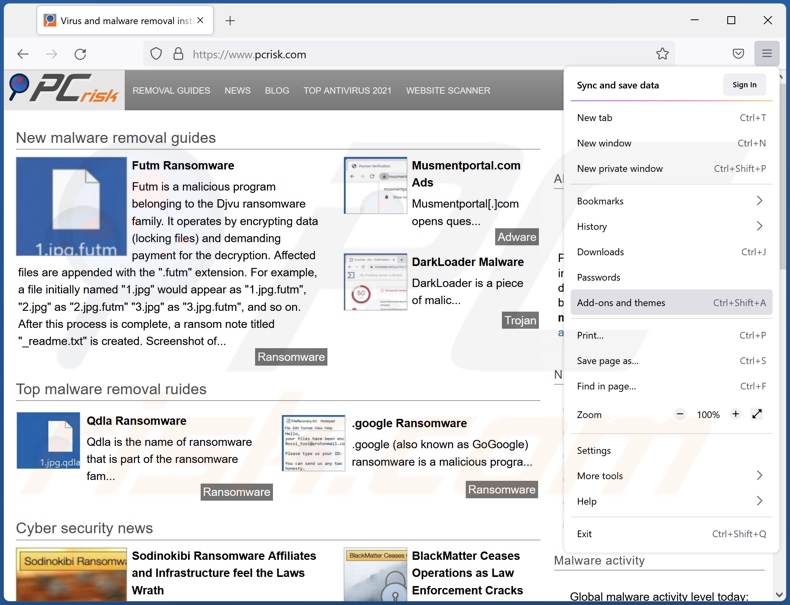
Haga clic en el ícono del menú de Firefox ![]() (en la esquina superior derecha de la ventana principal), seleccione "Complementos". Haga clic en "Extensiones" y elimine todos los complementos de navegador sospechosos recientemente instalados.
(en la esquina superior derecha de la ventana principal), seleccione "Complementos". Haga clic en "Extensiones" y elimine todos los complementos de navegador sospechosos recientemente instalados.
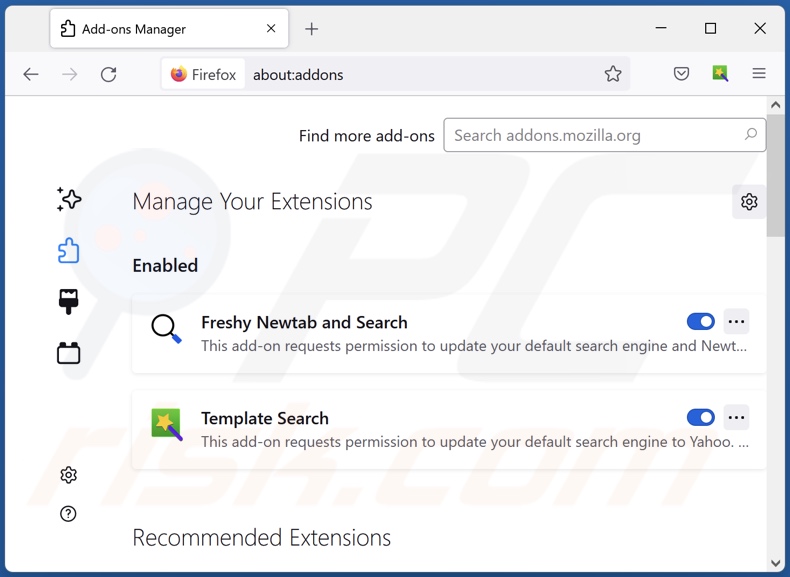
Método opcional:
Los usuarios con problemas para eliminar de "allow website notifications" (virus) pueden restablecer la configuración de Mozilla Firefox.
Abra Mozilla Firefox; en la esquina superior derecha de la ventana principal, haga clic en el menú de Firefox ![]() ; en el menú desplegado, pulse sobre el icono Abrir menú de ayuda
; en el menú desplegado, pulse sobre el icono Abrir menú de ayuda ![]()

Seleccione Información para solucionar problemas.

En la nueva pantalla, haga clic en el botón Restablecer Firefox.

En la nueva ventana, confirme que desea restablecer la configuración predeterminada de Mozilla Firefox haciendo clic en el botón Restablecer.

 Eliminar extensiones maliciosas en Safari:
Eliminar extensiones maliciosas en Safari:

Cerciórese de que su navegador Safari está activo. Haga clic en el menú de Safari y seleccione Preferencias…

En la nueva ventana, haga clic en Extensiones, revise todas las extensiones instaladas recientemente que parezcan sospechosas, selecciónelas y haga clic en Desinstalar.
Método opcional:
Asegúrese de que su navegador Safari está activo y haga clic en el menú Safari. Seleccione Borrar historial y datos de sitios webs del menú desplegable.

En el cuadro de diálogo que se ha abierto, seleccione Todo el historial y pulse el botón Borrar historial.

 Eliminar extensiones maliciosas de Microsoft Edge:
Eliminar extensiones maliciosas de Microsoft Edge:

Haga clic en el ícono de menú de Edge ![]() (en la esquina superior derecha de Microsoft Edge), seleccione "Extensiones". Localice todos los complementos de navegador sospechosos recientemente instalados y haga clic en "Eliminar" debajo de sus nombres.
(en la esquina superior derecha de Microsoft Edge), seleccione "Extensiones". Localice todos los complementos de navegador sospechosos recientemente instalados y haga clic en "Eliminar" debajo de sus nombres.

Método opcional:
Si continúa teniendo problemas con la eliminación de "allow website notifications" (virus), restablezca la configuración del navegador Microsoft Edge. Haga clic en el ícono de menú de Edge ![]() (en la esquina superior derecha de Microsoft Edge) y seleccione Configuración.
(en la esquina superior derecha de Microsoft Edge) y seleccione Configuración.

En el menú de configuración abierto, seleccione Restablecer Configuración.

Seleccione Restaurar configuración a sus valores predeterminados. En la ventana abierta, confirme que desea restablecer la configuración predeterminada de Microsoft Edge haciendo clic en el botón Restablecer.

- Si esto no ayudó, siga estas instrucciones alternativas que explican cómo restablecer el navegador Microsoft Edge.
Resumen:
 Con normalidad, el software publicitario o aplicaciones potencialmente no deseadas se introducen sin permiso en los navegadores web del usuario al descargar programas gratuitos. Algunos de los sitios web malintencionados que ofrecen descargas de programas gratuitos no dejan descargar el programa elegido si se decide rechazar la instalación de software promocionado. Tenga en cuenta que la fuente más segura para descargar programas gratuitos es el sitio web de los creadores. Al instalar el programa gratuito ya descargado, elija la opción de instalación personalizada o avanzada; este paso mostrará todas las aplicaciones no deseadas que se iban a instalar junto con el programa de su elección.
Con normalidad, el software publicitario o aplicaciones potencialmente no deseadas se introducen sin permiso en los navegadores web del usuario al descargar programas gratuitos. Algunos de los sitios web malintencionados que ofrecen descargas de programas gratuitos no dejan descargar el programa elegido si se decide rechazar la instalación de software promocionado. Tenga en cuenta que la fuente más segura para descargar programas gratuitos es el sitio web de los creadores. Al instalar el programa gratuito ya descargado, elija la opción de instalación personalizada o avanzada; este paso mostrará todas las aplicaciones no deseadas que se iban a instalar junto con el programa de su elección.
Ayuda para la desinfección:
Si se encuentra con problemas al intentar eliminar "allow website notifications" (virus) de su equipo, por favor pida ayuda en nuestro foro de eliminación de programas maliciosos.
Publique un comentario:
Si dispone de más información sobre "allow website notifications" (virus) o sobre la forma de eliminarlo, por favor comparta su conocimiento en la sección de comentarios de abajo.
Fuente: https://www.pcrisk.com/removal-guides/12625-allow-website-notifications-pop-up-scam
Preguntas Frecuentes (FAQ)
¿Por qué veo anuncios (notificaciones del navegador) entregados por un sitio web en la esquina inferior derecha de mi escritorio?
Las páginas web no pueden mostrar notificaciones sin permiso. Si alguna página muestra notificaciones, se ha visitado antes y se le permitió mostrarlas.
He hecho clic en anuncios de notificación, ¿está infectada mi computadora?
Una notificación no puede causar ningún daño por sí misma. Sin embargo, puede abrir un sitio web malicioso.
¿Un sitio web engañoso que solicita permiso para mostrar notificaciones es un virus?
Estas páginas no se consideran virus. Por lo general, su propósito es promover varias estafas, aplicaciones potencialmente maliciosas, sitios web (y engañar a los usuarios para que acepten recibir notificaciones).
¿Combo Cleaner eliminará los permisos otorgados para sitios web sospechosos automáticamente o aún se requieren pasos manuales?
Sí, Combo Cleaner escaneará el sistema y eliminará todos los permisos otorgados para sitios web no confiables. También bloqueará todos los accesos posteriores a ellos. No será necesario realizar ningún paso adicional.
Compartir:

Tomas Meskauskas
Investigador experto en seguridad, analista profesional de malware
Me apasiona todo lo relacionado con seguridad informática y tecnología. Me avala una experiencia de más de 10 años trabajando para varias empresas de reparación de problemas técnicos y seguridad on-line. Como editor y autor de PCrisk, llevo trabajando desde 2010. Sígueme en Twitter y LinkedIn para no perderte nada sobre las últimas amenazas de seguridad en internet.
El portal de seguridad PCrisk es ofrecido por la empresa RCS LT.
Investigadores de seguridad han unido fuerzas para ayudar a educar a los usuarios de ordenadores sobre las últimas amenazas de seguridad en línea. Más información sobre la empresa RCS LT.
Nuestras guías de desinfección de software malicioso son gratuitas. No obstante, si desea colaborar, puede realizar una donación.
DonarEl portal de seguridad PCrisk es ofrecido por la empresa RCS LT.
Investigadores de seguridad han unido fuerzas para ayudar a educar a los usuarios de ordenadores sobre las últimas amenazas de seguridad en línea. Más información sobre la empresa RCS LT.
Nuestras guías de desinfección de software malicioso son gratuitas. No obstante, si desea colaborar, puede realizar una donación.
Donar
▼ Mostrar discusión